Traducir texto localizable para aplicaciones basadas en modelos
Si ha personalizado texto de tabla o columna, como etiquetas de columnas o valores de lista desplegable, puede ofrecer a los usuarios de su entorno que no trabajan con la versión del idioma base del entorno texto personalizado en sus idiomas preferidos.
El proceso consta de los siguientes pasos:
- Habilitar otros idiomas para el entorno
- Exportar el texto localizable
- Obtener el texto localizable traducido
- Importar el texto localizado
Habilitar otros idiomas para el entorno
Si todavía no ha habilitado los idiomas para el entorno, siga los pasos descritos en Habilitar el idioma para habilitarlos.
Importante
Habilitar cada idioma puede llevar varios minutos. Durante este tiempo, puede que otros usuarios del entorno no puedan usar la aplicación. Debe habilitar los idiomas en el momento en que menos molestias ocasione a los usuarios.
Sugerencia
Mientras habilita los idiomas, anote los valores de LCID usados para cada idioma. Este valor representará el idioma en los datos exportados del texto localizable. Los códigos de idioma son identificadores de configuración regional de cuatro o cinco dígitos. Los valores de identificadores de configuración regional válidos pueden encontrarse en el gráfico de identificadores de configuración regional (LCID).
Exportar el texto localizable
El ámbito del texto localizable que se exportará es la solución no administrada que contiene el texto localizable.
En Power Apps, seleccione Soluciones. Si el elemento no se encuentra en el panel lateral, seleccione …Más y, a continuación, el elemento que desee.
En la lista Todas las soluciones, seleccione la solución no administrada que contiene el texto localizable que quiere.
En la barra de comandos, seleccione Traducciones > Exportar traducciones.
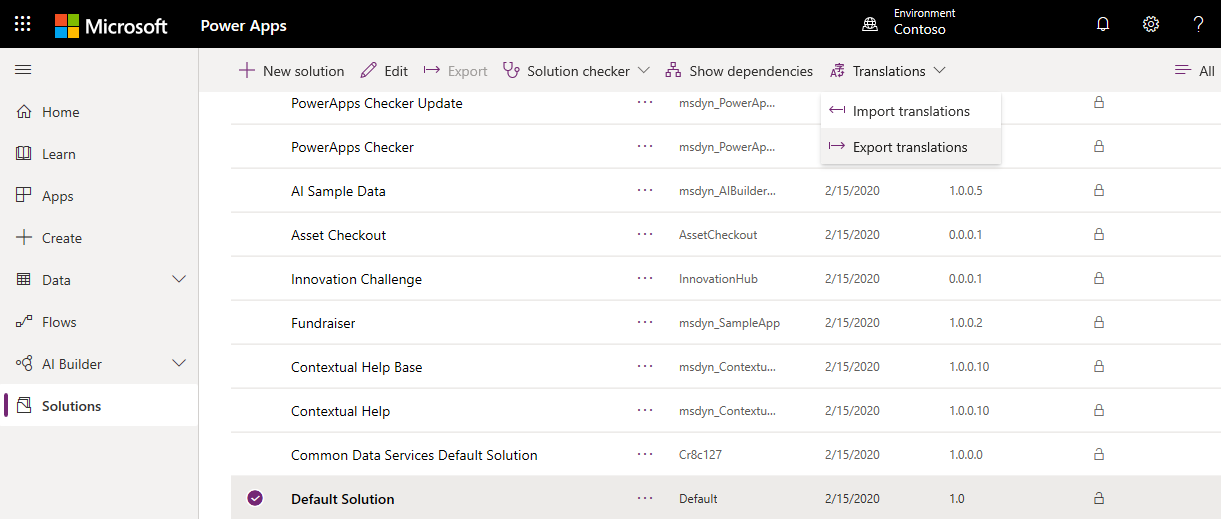
Podría ver una alerta que indica:
La exportación de etiquetas personalizadas para la traducción puede tardar varios minutos. No haga clic en el vínculo de exportación de nuevo hasta que la primera exportación haya finalizado. ¿Está seguro de que desea exportar ahora?
Seleccione Aceptar si desea continuar.
Cuando se complete la exportación, guarde el archivo zip de las traducciones. El archivo se llamará algo así como CrmTranslations_{0}_{1}.zip, donde {0} es el nombre único de la solución y {1} es el número de versión de la solución.
Obtener el texto localizable traducido
Puede enviar este archivo a un lingüista experto, a una agencia de traducción o a una empresa de localización.
Si sabe traducir el texto o si sólo desea ver el formato, puede extraer el archivo zip que exportó y verá que contiene dos archivos XML.
[Content_Types].xmlCrmTranslations.xml
Puede abrir el archivo CrmTranslations.xml con. Microsoft Office Excel.
Sugerencia
A menos que normalmente abra archivos XML con Excel, puede que sea más fácil abrir Excel y, después, abrir el archivo pegando la ruta de acceso al archivo CrmTranslations.xml extraído.
Importante
Asegúrese de no cambiar el formato del archivo. Si guarda el archivo en otro formato, no podrá volver a importarlo.
Cuando visualice los datos en Excel, consulte la pestaña Etiquetas localizadas.
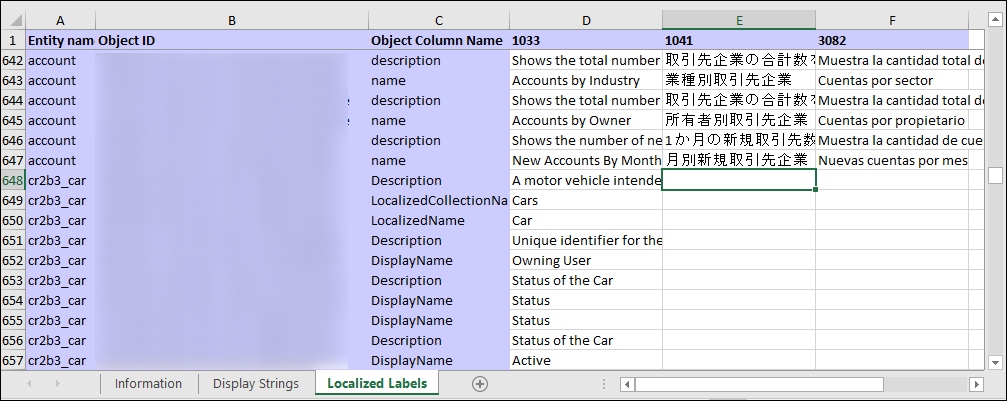
Cualquier tabla o columna personalizada tendrá celdas vacías para el texto localizable. Agregue los valores localizados para esos elementos.
Nota
Si ha cambiado el nombre para mostrar o la descripción de cualquier tabla estándar o columna de la tabla, las cadenas localizadas seguirán reflejando las traducciones del valor original. Estas deberían localizarse para reflejar el nuevo valor.
La pestaña Cadenas para mostrar contiene el texto que se muestra para otros elementos de la IU, como comandos de la cinta de opciones, mensajes de error y etiquetas del formulario.
Actualizar el texto localizable en el idioma base
Si cambia el nombre para mostrar para cualquier tabla o columna de tabla que está incluida en algún mensaje especial, puede actualizar la información en la pestaña Cadenas para mostrar para usar el nombre personalizado.
Sugerencia
Aunque la IU expuesta para editar mensajes de tabla del sistema incluye muchas referencias a los nombres de tabla, no los incluye todos. Mediante esta técnica puede encontrar más. Más información: Editar mensajes de tabla del sistema
Por ejemplo, si cambia el nombre para mostrar de la tabla Cuenta a Compañía, busque en la columna de idioma base en Cadenas para mostrar las coincidencias siguientes: account, accounts, Account y Accounts y, a continuación realice las sustituciones correspondientes en company, companies, Company y Companies, respectivamente.
Importante
No haga una búsqueda/sustitución general en el archivo para ello. Debe prestar atención para que el texto coincidente haga referencia a los nombres que ha cambiado.
Importar el texto localizado
Para importar el texto es necesario comprimir los archivos e importarlos al sistema.
Comprimir los archivos
Una vez realizados los cambios en el archivo CrmTranslations.xml, debe comprimir el archivo junto el archivo [Content_Types].xml en formato zip. Simplemente seleccione ambos archivos y haga clic con el botón derecho para abrir el menú contextual. En el menú contextual, elija Enviar a > Carpeta comprimida (en zip).
Importar los archivos
Desde la misma solución no administrada desde la que exportó las traducciones, en el menú elija Traducciones > Importar traducciones.
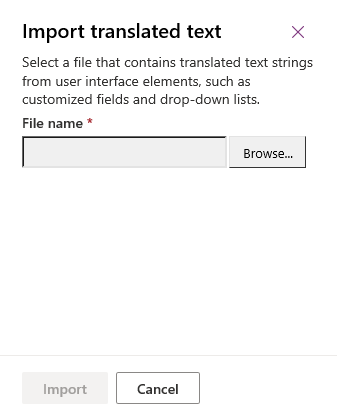
Seleccione el archivo que contiene el texto traducido comprimido y, a continuación, seleccione Importar.
Una vez importado el texto traducido, debe publicar todas las personalizaciones para ver los cambios en sus aplicaciones.
Pasos siguientes
Opciones regionales y de idioma para la organización
Editar mensajes de tabla del sistema
Nota
¿Puede indicarnos sus preferencias de idioma de documentación? Realice una breve encuesta. (tenga en cuenta que esta encuesta está en inglés)
La encuesta durará unos siete minutos. No se recopilan datos personales (declaración de privacidad).